Azure Data Factory instellen
Het is eenvoudig om Azure Data Factory in te stellen vanuit Azure Portal. U hebt alleen de volgende informatie nodig:
- Naam: De naam van het Azure Data Factory-exemplaar
- Abonnement: het abonnement waarin het ADF-exemplaar wordt gemaakt
- Resourcegroep: de resourcegroep waarin het ADF-exemplaar zich bevindt
- Versie: selecteer V2 voor de nieuwste functies
- Locatie: De datacenterlocatie waarin het exemplaar wordt opgeslagen
Git inschakelen biedt de mogelijkheid om de code die u maakt te integreren met een Git-opslagplaats, zodat u de code kunt beheren die u zou maken. Definieer de GIT-URL, de naam van de opslagplaats, de naam van de vertakking en de hoofdmap.
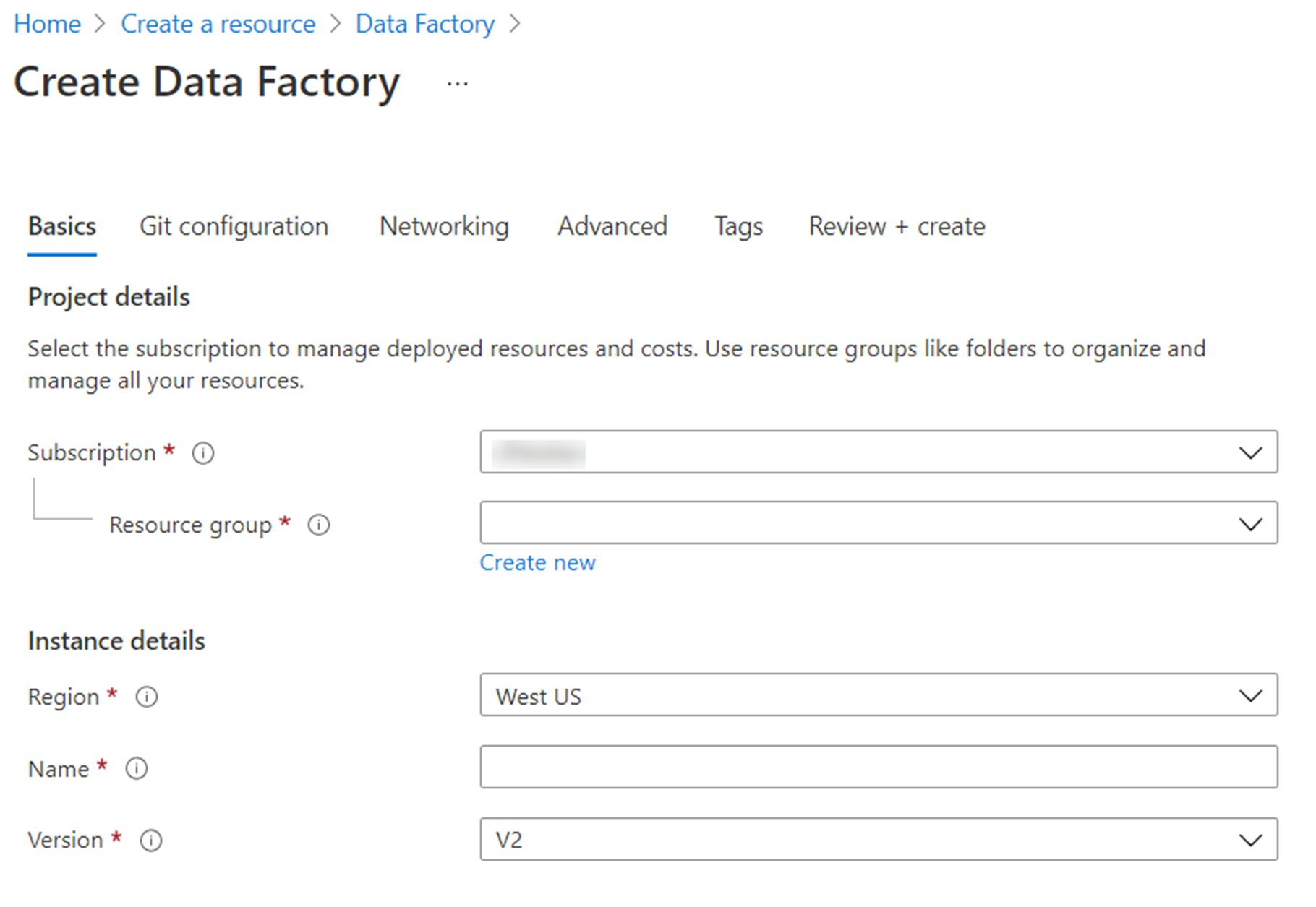
Er zijn ook verschillende manieren waarop u de service programmatisch kunt inrichten. In dit voorbeeld ziet u PowerShell op het werk om de omgeving in te stellen.
######################################################################
## PART I: Creating an Azure Data Factory ##
######################################################################
# Sign in to Azure and set the WINDOWS AZURE subscription to work with
$SubscriptionId = "add your subscription in the quotes"
Add-AzureRmAccount
Set-AzureRmContext -SubscriptionId $SubscriptionId
# register the Microsoft Azure Data Factory resource provider
Register-AzureRmResourceProvider -ProviderNamespace Microsoft.DataFactory
# DEFINE RESOURCE GROUP NAME AND LOCATION PARAMETERS
$resourceGroupName = "cto_ignite"
$rglocation = "West US 2"
# CREATE AZURE DATA FACTORY
New-AzureRmDataFactoryV2 -ResourceGroupName $resourceGroupName -Name "ctoigniteADF" -Location $rglocation